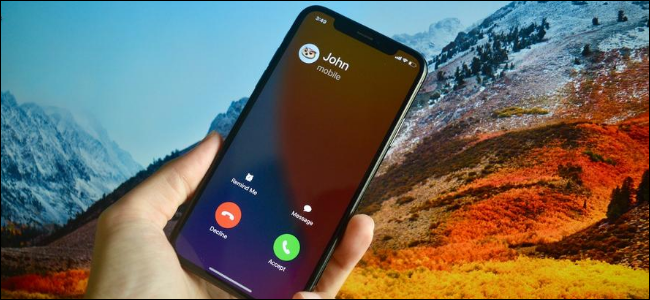
Desde que se lanzó el iPhone, una llamada entrante ocuparía toda la pantalla. Pero si tiene iOS 14 o superior, verá un estilo de banner para las llamadas entrantes. Aquí se explica cómo volver a habilitar las llamadas entrantes en pantalla completa en el iPhone.
Para muchas personas, una notificación de llamada entrante emergente con estilo de banner (para llamadas telefónicas, llamadas VoIP y llamadas FaceTime) puede no ser lo que desean. Es demasiado fácil pasarlo por alto y no encontrará todas las opciones relacionadas con las llamadas.
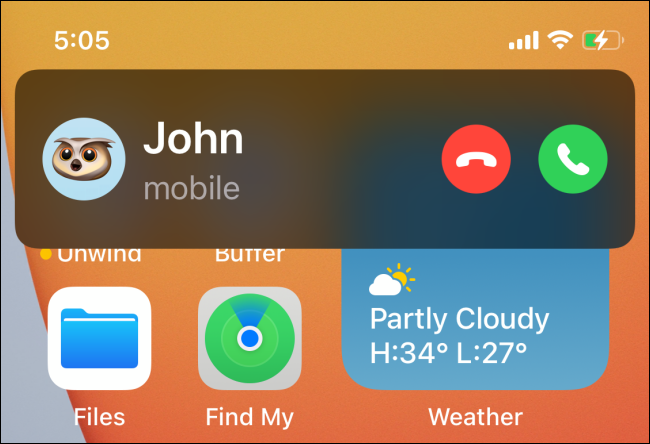
Si bien puede deslizar hacia abajo en un banner para expandir rápidamente la llamada entrante al modo de pantalla completa, no es una solución permanente.
Afortunadamente, puede volver a las formas antiguas cambiando una configuración.
Abra la aplicación «Configuración» en su iPhone y vaya a la sección «Teléfono».
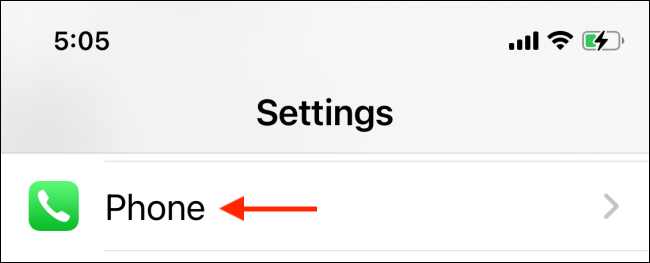
Aquí, elija la opción «Llamadas entrantes».
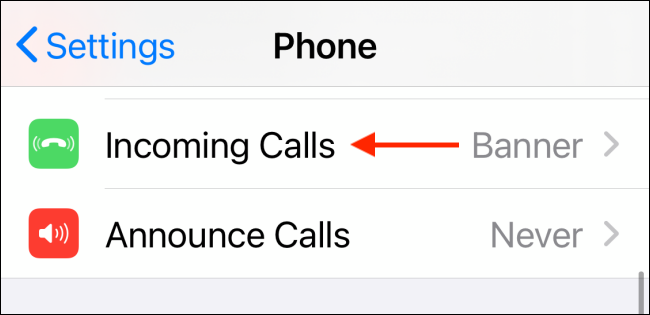
Ahora, cambie a la opción «Pantalla completa».
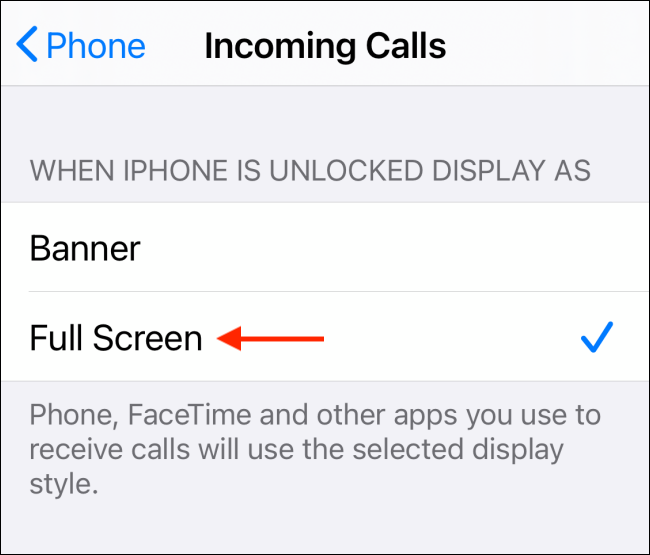
La próxima vez que reciba una llamada telefónica (ya sea una llamada celular o una llamada VoIP), verá una notificación de llamada entrante en pantalla completa.
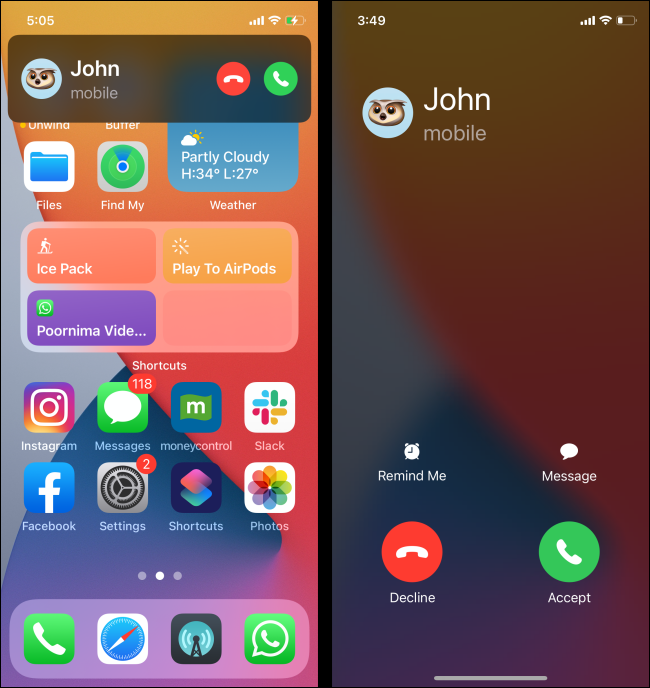
Independientemente de la notificación de llamada entrante que use, aquí le mostramos cómo usar su iPhone durante una llamada telefónica .


